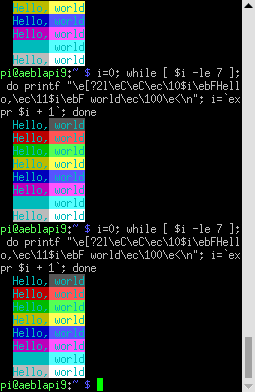Det går att köra Windows 95 i Raspbian på Raspberry Pi 1 B+ (och troligen även i 1 A, 1 A+, 1 B och 2 B). Man kan alltså skapa en tyst, billig Windows-dator med Raspberry Pi 1 B+ för 199 kr, men man kan köpa begagnade Windows-datorer ännu billigare.
Eftersom Raspberry Pi 1 har ARM v6 så måste man använda x86-emulatorer. Enligt min erfarenhet är QEMU stabilare än DOSBox. Det är dock lättare att komma igång med DOSBox efter som man slipper kompilera det. Man kan tillverka sin egen Windows 95-hårddiskavbild utgående från t.ex. en CD-ROM, men det är lite krångligt ty drivrutinerna måste fungera i emulatorerna. För att hitta en Windows 95 image som fungerar, googla på xda android.dosbox w95.img.
Den finns i en rar-fil så du måste installera unrar, vilket tyvärr är lite krångligt eftersom rar är ofri programvara och inte ingår som standard i Raspbian Debian Linux, se http://raspberrypi.stackexchange.com/questions/3617/how-to-install-unrar-nonfree. Jag bara avkommenterade en rad och ändrade inte innehållet i /etc/apt/sources.list. Nya rar-arkiv bör inte skapas eftersom formatet är ofritt och det finns bättre fria alternativ, t.ex. 7z.
Packa upp rar-filen som innehåller hårddiskavbilden med
unrar e W95.rar
Då får man W95.IMG som man kan byta namn på till t.ex. w95-1.img. MS-DOS/FreeDOS är dock inte skiftlägeskänsligt.
Installera DOSBox med
sudo apt-get install dosbox
Starta Windows 95 i Linux med
dosbox -c "mount d ~/Downloads" -c "d:" -c "imgmount a w95-1.img" -c "boot w95-1.img"
Man bör stänga av Windows som vanligt med Start-knappen. När det står att man kan stänga av datorn i rött på svart så stänger man DOSBox-fönstret. För att få DOSBox att släppa muspekaren kan man trycka AltGr+Enter två gånger. Detta togglar fullskärm, men skärmen blir inte större, men man får en svart ram.
För att lägga till och ta bort filer kan man montera imagen när man inte kör den med
sudo mount -t msdos -o loop,offset=32256 w95-1.img /mnt
Då får man korta filnamn, vilket är det enda DOSBox verkar klara. Vid behov får man byta filnamn inne i Windows med ren i MS-DOS eller Utforskaren.
ls /mnt
sudo mkdir /mnt/TRANSFER
sudo cp Exempel.class /mnt/TRANSFER/
(Java 1.0-kompatibla program kan köras med jview i denna version av Windows 95.)
När man har lagt till och tagit bort filer måste man avmontera:
sudo umount /mnt
Den inbyggda QEMU fungerar ej med Windows 95, men lär fungera med andra OS. Man måste själv kompilera, se http://www.raspberrypi.org/forums/viewtopic.php?f=75&t=13365 och http://www.raspberrypi.org/forums/viewtopic.php?f=62&t=10635&p=712848. Jag kompilerade och installerade QEmu så här:
unrar x qemudidi2.rar ; cd qemu ; chmod +x configure
./configure --target-list="i386-softmmu i386-linux-user" --enable-sdl --prefix=/usr --extra-cflags="-O3 -mfloat-abi=hard -mfpu=vfp -mcpu=arm1176jzf-s -mtune=arm1176jzf-s -march=armv6zk" --audio-drv-list="alsa oss sdl pa"
make
sudo make install
cd ..
Man kan kopiera imagen/hårddiskavbilden med
cp w95-1.img w95-2.img
Starta QEMU med 32 MB RAM (8, 16, 24, 64, 128 fungerar också):
qemu w95-2.img -m 32
Man kan behöva köra detta kommando en gång till om det blir ett fel.
Om man maximerar och avdekorerar fönstret (tryck Alt+Space) samt slår på automatiskt dold panel (högerklicka på panelen, välj inställningar och avancerade fliken) så får man en fullskärmsupplevelse. Ctrl+Alt togglar inmatningen till Windows-fönstret. Man stänger av Windows 95 inifrån Windows, men QEMU stänger själv fönstret till skillnad från DOSBox.
QEmu verkar klara långa filnamn när man överför filer till imagen:
sudo mount -t vfat -o loop,offset=32256 w95-2.img /mnt
Efter överföringen så får man avmontera som vanligt. Efter att man använt VFAT så verkar man inte kunna använda hårddiskavbilden i DOSBox.